知识拓展:在Word中精确绘制调整斜线表头
- 格式:doc
- 大小:42.50 KB
- 文档页数:1
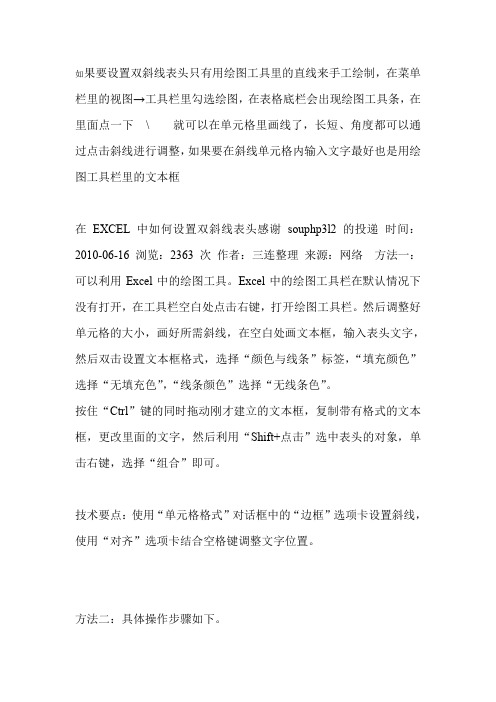
如果要设置双斜线表头只有用绘图工具里的直线来手工绘制,在菜单栏里的视图→工具栏里勾选绘图,在表格底栏会出现绘图工具条,在里面点一下\ 就可以在单元格里画线了,长短、角度都可以通过点击斜线进行调整,如果要在斜线单元格内输入文字最好也是用绘图工具栏里的文本框在EXCEL中如何设置双斜线表头感谢souphp3l2 的投递时间:2010-06-16 浏览:2363次作者:三连整理来源:网络方法一:可以利用Excel中的绘图工具。
Excel中的绘图工具栏在默认情况下没有打开,在工具栏空白处点击右键,打开绘图工具栏。
然后调整好单元格的大小,画好所需斜线,在空白处画文本框,输入表头文字,然后双击设置文本框格式,选择“颜色与线条”标签,“填充颜色”选择“无填充色”,“线条颜色”选择“无线条色”。
按住“Ctrl”键的同时拖动刚才建立的文本框,复制带有格式的文本框,更改里面的文字,然后利用“Shift+点击”选中表头的对象,单击右键,选择“组合”即可。
技术要点:使用“单元格格式”对话框中的“边框”选项卡设置斜线,使用“对齐”选项卡结合空格键调整文字位置。
方法二:具体操作步骤如下。
1 .单击工作表的的A1单元格,输入斜线表头的内容,比如本例中有两个标题“项目名称”和“日期”,先输入“项目名称”,然后按快捷键Alt+ 回车键,这样可以在单元格内向下换行,再按Alt+ 回车键一次,输入“日期”。
2.按Ctrl+ 回车键,这样可以在不离开该单元格的情况下选中该单元格。
3.按快捷键Ctrl+1 ,打开“单元格格式”对话框。
( 如果在单元格上单击右键,然后从弹出的快捷菜单中选择命令“设置单元格格式”,也能打开该对话框,但使用快捷键会更快一些。
)4.在“单元格格式”对话框中,单击“边框”选项卡,然后单击左斜线按钮。
5.在“单元格格式”对话框中,单击“对齐”选项卡,将文本的水平和垂直对齐方式都设置为“两端对齐”。
设置完毕,单击“确定”按钮。

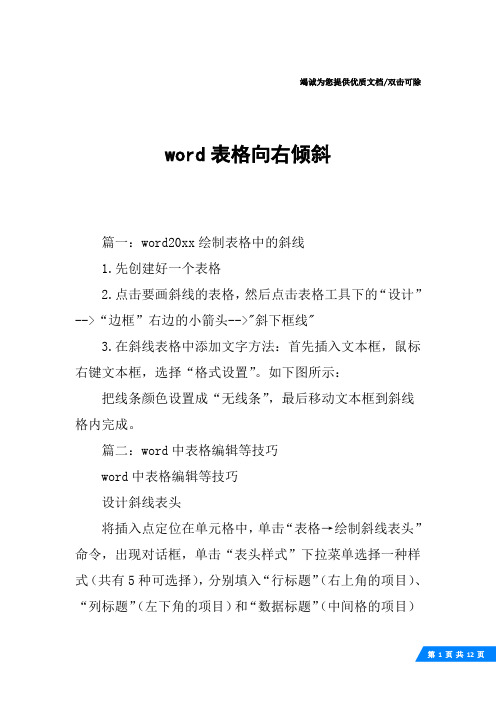
竭诚为您提供优质文档/双击可除word表格向右倾斜篇一:word20xx绘制表格中的斜线1.先创建好一个表格2.点击要画斜线的表格,然后点击表格工具下的“设计”-->“边框”右边的小箭头-->"斜下框线"3.在斜线表格中添加文字方法:首先插入文本框,鼠标右键文本框,选择“格式设置”。
如下图所示:把线条颜色设置成“无线条”,最后移动文本框到斜线格内完成。
篇二:word中表格编辑等技巧word中表格编辑等技巧设计斜线表头将插入点定位在单元格中,单击“表格→绘制斜线表头”命令,出现对话框,单击“表头样式”下拉菜单选择一种样式(共有5种可选择),分别填入“行标题”(右上角的项目)、“列标题”(左下角的项目)和“数据标题”(中间格的项目)以及“字体大小”等,最后单击“确定”退出。
删除斜线表头的方法是,单击要删除的斜线表头,当周围出现选定标记时,按del键即可删除该斜线表头。
自由修改斜线表头斜线表头绘制好后,如果改变字号,或者调整斜线位置,斜线表头便出现诸如字与字互相叠压或线条移动等不匹配的情况,往往令许多人感到束手无策。
其实,我们可利用word 的绘图功能加以调整,具体作法是:1.选中该表头(其实表格斜线是由线条组合在一起的图形),使之周围出现8个控点;2.在“绘图工具栏”上单击“绘图”按钮,在弹出的菜单中选择“取消组合”命令,并在斜线表头所在的单元格之外的区域单击(即取消选定状态);3.这时表头中的线条和文字(其实是文本框)均成为独立可调整状态,我们可以任意调整表头的线条和每一个文字的位置,直到满意为止;4.按shift键,依次选择每个线条和每个文字块;5.再次在“绘图工具栏”上单击“绘图”按钮,选择“组合”。
在上面第三步中,你还可能遇到另一种令人头疼的事情:那就是虽然可独立移动斜线位置,但就是移动不到准确的位置,或者说误差非常大。
这时,你可尝试如下的步骤:1.选中该表头;2.在“绘图工具栏”上单击“绘图”按钮,选择“绘图网格”,弹出“绘图网格”对话框(图2);图23.在“绘图网格”对话框中将“水平间距”和“垂直间距”均调整成最小值,然后单击“确定”,表头中的内容便可任意调整大小、位置了。

巧用Word绘制特殊斜线表头我碰到一个有四条表头斜线的表格,由于“绘制斜线表头”最多只能绘制三条斜线,而如果用绘图工具栏里的“直线”来画,实现起来既费时又费力,里面的表头文字也不好处理。
后来经过一番摸索,发现只要稍加变通,完全能通过“绘制斜线表头”命令制作出来,下面笔者就将制作过程演示一下。
1、将光标置于表格内,单击菜单“表格→绘制斜线表头”命令,弹出“插入斜线表头”对话框(如右图),设置好表头样式,并且输入行、列标题,单击确定后将插入的斜线表头用鼠标拖至邻近位置。
2、再次执行“表格→绘制斜线表头”命令,参照上图,将“表头样式”同样设为“样式三”,并在“行标题二”中输入“内容”,“列标题中”输入“部门”。
3、用鼠标右键单击上一步绘制出来的斜线表头,执行快捷菜单中的“组合→取消组合”命令。
4、参照右图中红色三角形1所示,调整“取消组合”后的直线和文字的大小及位置。
5、将步骤一绘制出来的斜线表头拖回原处,并执行“组合—取消组合”命令。
调整其线条及文字的位置和大小(如图中红色四边形2所示)。
6、单击“绘图”工具栏中的(选择对象)工具,拖动鼠标,将“取消组合”后的线条和文字全部选中,单击右键,执行快捷菜单中的“组合→组合”命令,将它们全部重新组合为一个对象,至此斜线表头制作完毕。
由于实际工作千变万化,软件的设计也不可能面面俱到,通过本例我们不难看出,虽然Word的“绘制斜线表头”命令只提供了的五种表头样式,但是只要稍加变化,就能够制作出各种复杂的表头。
所以我们在使用软件的时候,要善于开动脑筋,把它的潜能挖掘出来,从而使软件能更好地为我们服务。
1/ 1。

在Word2010中绘制斜线表头【摘要】本文结合实例详细阐述了在Word2010的表格中绘制斜线表头的几种方法,并对利用文本框输入表头文字做了说明。
【关键词】Word2010;表格;斜线表头斜线表头是我们在办公中比较常用的一项功能,无论是Excel或是Word中的表格应用,难免会使用特殊的表格格式,经常需要绘制斜线的表头。
在以前Word2003、2007等版本有内置的斜线表头选项,而从Word2010版本开始取消了这个功能。
原因是微软希望表格数据向规范化方向发展,斜线表头是为了方便纸质化表格观看、审阅,但并不利于数据的存储与管理。
下面就介绍一下在Word2010里斜线表头的几种绘制方法。
1 绘制斜线方法1:利用“边框和底纹”设置此方法利用Word表格中的“斜下边框”实现表头斜线的绘制,其本质仍然是边框的一种样式。
操作步骤为:选中要绘制表头的单元格,单击鼠标右键,在选单中(如图1)调出“边框和底纹”对话框(如图2),在“边框”选项下,选中斜线按钮,然后确定。
斜线边框也可以在“设计”选项卡,“表格样式”组,“边框”按钮下拉菜单中,或者“开始”选项卡,“段落”组,“边框”按钮下拉菜单中直接添加,其效果完全是一样的。
除此之外还可以利用“表格笔”绘制斜线边框。
操作步骤为:选中表格,在功能区点击新出现的“设计”选项卡,“绘图边框”组中的“绘制表格”按钮(如图5所示),或者“插入”选项卡,“表格”组下拉菜单中“绘制表格”按钮,鼠标会变为画笔样式,可以直接在表头单元格中画出斜线边框。
方法2:利用“插入形状”绘制如果需要将单元格分为三栏或者多栏,方法1中的“斜线边框”就行不通了,这时可以通过插入“形状”的方法来完成。
此方法本质是表格与自定义图形的叠加。
操作步骤为:在“插入”选项卡,“插图”组,“形状”按钮的下拉菜单中选中“直线”(如图4所示),利用鼠标在表头中添加直线,效果如图5所示。
添加“直线”时需要注意线条与表格边沿的衔接,不要出现明显的空隙。

word表格斜线表头的应用技巧(1)、先选中表头表格,然后点击上部“表格”下拉菜单中绘制斜线表头,初选中5种表头中一项,确定。
(2)先选择整个画斜线表头方格,待方格四周出现小圆圈为选中,然后点击左下角工具栏“绘图”菜单后小三角,选“取消组合”,然后可以用鼠标拖动线条移动位置,或者按住ALT,用鼠标拖动表中斜线一端移动、另一端不动,不按ALT,移动斜线是平行移动,不方便。
(3)斜线移动合适后,点击文字,逐个移动到合适位置。
(4)然后选中整个表格,点击左下角绘图工具栏,选择“组合”栏,斜线表头绘制完毕。
当用户在用Word制作表格时,可以使用“表格”菜单中“绘制斜线表头…”命令,在第一个单元格中插入所需要的各种斜线表头。
但是在使用过程中却非常不便。
一是表头太大,占用的行数、列数太多,表格不协调、不美观;二是有两个或两个以上的文字标题时,如果调整好表头的大小合适时,则个别字符被遮住了。
往往顾此失彼,无法调节好表头。
为此,这是为什么呢?原来Word新增的斜线表头功能是由绘制的直线和文本框组合而成的,稍加调整,即可使斜线表头非常满意。
首先选中所插入的表头,执行“绘图”菜单中的“取消组合”命令,或者单击鼠标右键,选择“组合”,单击“取消组合”命令。
此时,用户会发现它是由直线和文本框所构成的斜线表头。
再单击一下表头以外的其他处,然后就可调整设置表头中的各个对象了。
1.设置表头中的线条⑴调整线型:首先要选中需要设置的线条,然后调整线型。
可以利用“绘图”工具栏上“线型”、“虚线线型”、“箭头样式”、“线条颜色”等按钮,设置线型和线条的颜色;⑵调整阴影和三维效果:利用“绘图”工具栏上的“阴影”和“三维效果”按钮,可以设置线条的阴影和三维效果;⑶调整线条的位置:(1)、先选中表头表格,然后点击上部“表格”下拉菜单中绘制斜线表头,初选中5种表头中一项,确定。
(2)先选择整个画斜线表头方格,待方格四周出现小圆圈为选中,然后点击左下角工具栏“绘图”菜单后小三角,选“取消组合”,然后可以用鼠标拖动线条移动位置,或者按住ALT,用鼠标拖动表中斜线一端移动、另一端不动,不按ALT,移动斜线是平行移动,不方便。
会计电算化选择题一:单项选择1.在Word文档中,段落标记是在输入(B )之后产生的A:句号B:“Enter”键C:分页符D:“Shift+Enter”2. 在Word中,设置段落的缩进的正确操作是(C )A:在“工具”菜单中选择“选项”,再选择“视图”再作相应的选择B:在“编辑”菜单中选择“定位”,再选择“定位目标”再作相应的选择C:在“格式”菜单中选择“段落”,再选择“缩进与间距”再作相应的选择D:在“格式”菜单中选择“制表符”,再对其对话框再作相应的选择36.对Word特点的描述正确的是( D )。
A:Word对文字进行排版后,通过模拟打印才能在屏幕上看到文档的最终打印效果B:Word支持图文混版技术,但图形不能随文字的移动而移动C:Word只能直接处理本身具有的绘图、制表功能,不能接受其他软件产生的图形文件D:Word可以打开多个文件,并对这些文字进行复制、移动、删除等操作4.有关WORD2000的[工具]菜单的[字数统计]命令的说法错误的是:( A )A:可以对段落、页数进行统计 B:可以统计空格C:可以对行数统计 D:无法进行中、英文统计混合5.关于Word2000中的模板,下列说法中不正确的是( C )。
A.[模板]是一种特殊的文档B. 用户可按照自己的需要创建模板C. 用户只能引用[模板],不能按用户需要创建D. 用户利用模板建立文件时,不必考虑格式设置的问题6.下列操作中,执行不能在Word文档中插入图片(C )A:执行“插入”菜单中的“图片”命令B:使用剪切板粘贴其他文件的部分图形或全部图形C:使用“插入”菜单中的“文件”命令D:使用“插入”菜单中的“对象”命令7.Word具有分栏功能,下列关于分栏的说法中正确的是(C )A、最多可以设4栏B、各栏的宽度必须相同C、各栏的宽度可以不同D、各栏不同的间距是固定的8. 有关word的陈述中,错误的选择是( B )A.能创建web页B.能反映幻灯片C.能制作图形D.能创建表格9:有关Word的陈述中,错误的选择是(B )A:能创建WEB页B:能放映幻灯片C:能制作图形D:能创建表格10:Word具有分栏功能,下列关于分栏的说法中正确的是( C )。
word制作斜线表头的四种方法在Word2010中可以插入表格,并进行各种计算,那么如何在表格中制作斜线表头,将两个或多个标题的名称在一个单元格中分隔开,从而显示各种不同的分类内容呢,那么下面就由店铺为您分享下制作斜线表头的技巧,希望能帮助您。
制作斜线表头方法一:使用“插入斜线表头”对话框步骤一:打开一个插入有表格的文档,将光标定位到需要制作斜线的表格中,单击“布局”选项卡,在“绘图边框”选项组中单击“边框和底纹”按钮,如图所示。
步骤二:打开“边框和底纹”对话框,在“预览”栏中选择“斜线”,在“应用于”下拉列表中选择“单元格”选项,单击“确定”按钮,如图所示。
步骤三:即可完成斜线表头的制作,如图所示。
制作斜线表头方法二:使用手工绘制步骤一:在Word2010工作界面中,切换至“插入”选项卡,在“表格”选项组中单击“表格”按钮,从弹出的下拉列表中选择“绘制表格”命令,如图所示。
步骤二:鼠标光标即可变为笔状,用笔状光标在表格的第一行第一个单元格中单击,然后按住鼠标左健向右下角拖动出一条斜线。
当斜线到达单元格右下角定点后放开鼠标,即可完成斜线表格的绘制,如图所示。
制作斜线表头方法三:绘制一根斜线表头步骤一:把光标停留在需要斜线的单元格中,然后点击上方的设计——》边框——》斜下框线,如图。
步骤二:这样,我们就把一根斜线的表头绘制好吧,然后,我们一次输入表头的文字,通过空格和回车控制到适当的位置,如图。
制作斜线表头方法四:两根或多跟斜线的表头步骤一:要绘制多跟斜线的话,这里就不能直接插入吧,只能我们手动去画了,点击导航选项卡的插入——》形状——》斜线,如图。
步骤二:然后,我们直接到表头上去画,根据需要,我们画相应的斜线即可,如图。
步骤三:如果,绘画的斜线颜色与表格不一致的话,我们需要调整一下斜线的颜色,保证一致协调,选择刚画的斜线,点击上方的格式——》形状轮廓——》选择需要的颜色,如图。
步骤四:同理,画好之后,我们就依次输入相应的表头文字,通过空格与回车移动到合适的位置。
在Word中精确绘制调整斜线表头
在工作中经常使用Word制作各种表格,表头的绘制自然不可缺少。
在绘制表头时,会遇到这样的问题:
绘制完表头后,因为某些原因要调整表头所
在行或列的高或宽,或者调整整个表格的大
小,这时表头的大小就变得不合适了。
如果手动调整,不能精确地使表头适
应行、列的变化;如果重新绘制,又得将行
标题和列标题再输入一遍,不胜其烦。
有没
有好的解决办法呢?
由于手动调整表头周围句柄时,Word会自动吸附网格,所以有时并不能精确地对齐单元格,放大视图后可以更清楚地看到这样的效果。
其实有一个小技巧可以解决这个问题。
斜线表头可以看作是一整个图形对象,而对于图形对象,在Word中是可以用鼠标精确控制其大小的,方法是按住Alt键的同时拖动其周围的句柄。
拖动时,使十字形光标的横线或竖线对准表格线即可,对准时,光标的横线或竖线会反白显示。
确认对准后松开鼠标左键,即可完成精确调整,得到如图所示的结果。
使用此法不仅可以精确调整斜线表头的大小,还可以精确调整其位置,方法是按住Alt键的同时拖动鼠标。
表头调整完成后,再将需要拆分的单元格拆分即可。
用上述方法精确调整斜线表头,可以达到随心所欲地功效,同理,对于其它图形对象、图片甚至整个表格,都可以用同样的方法来调整其大小和位置。
1/ 1。